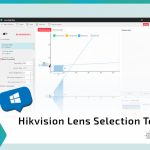سیستم P2P یا peer to peer یکی از زیر شاخه های سرویس ابری می باشد.
امروزه دستگاه های ذخیره ساز به تکنولوژی مجهز شده اند که انتقال تصویر را برای نصابان ساده تر کرده است.
در این روش انتقال تصویر از طریق نرم افزار بارکد خوان در گوشی انجام می شود.
در ادامه قصد داریم تا نحوه استفاده از سرویس P2P در دستگاه NATURE_XVR2N41264 را به صورت کامل شرح دهیم.
انتقال تصویر بر روی یکی از سیستم عامل های دستگاه های هوشمند انجام می گیرد و نیازی به دریافت آی پی استاتیک ندارد.
شما با استفاده از این نوع انتقال تصویر می توانید در هر نقطه ای از جهان که دسترسی به اینترنت دارید (که در حال حاضر وجود اینترنت جزو لاینفکی از زندگی تمام مردم جهان شده است) تمامی دوربین های نصب شده را برروی گوشی هوشمند خود ببینید.
برای انجام انتقال تصویر به صورت P2P در دستگاه NATURE_XVR2N41264 مراحل زیر را به دقت دنبال نمایید:
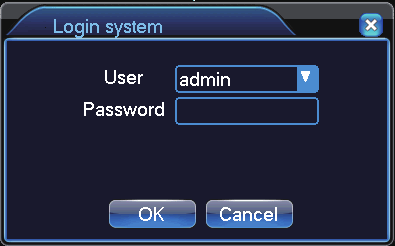
به هنگام روشن شدن و بالا آمدن دستگاه، پنجره پنل کاربری باز می شود.
در همین لحظه می توانید با مراجعه به user manual و یا دفترچه راهنما دستگاه، یوزرنیم و پسورد پیشفرض یادداشتی را در کادر تعیین شده وارد کرده و برروی دکمه Login کلیک نمایید.
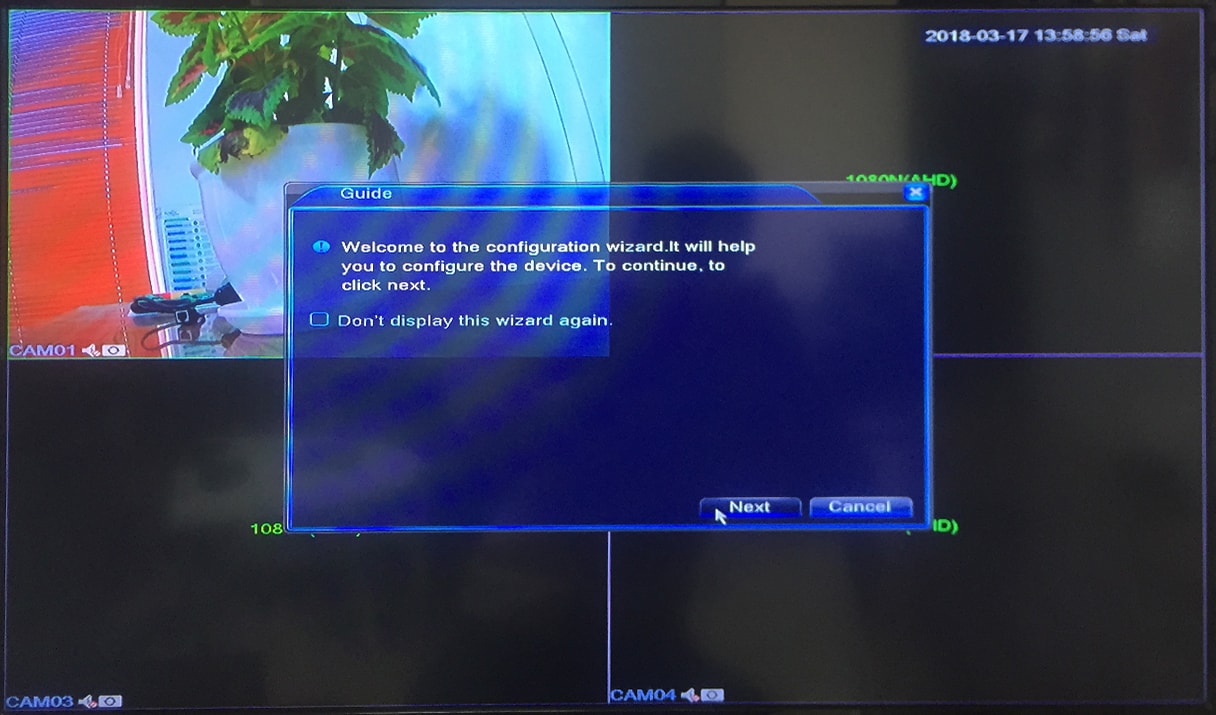
پس از ورود موفقیت آمیز به صفحه راهنما منتقل خواهید شد.
نکته: جهت پنهان سازی صفحه راهنما در دفعات بعدی، تیک نشان داده شده در تصویر را بزنید.
برروی گزینه next کلیک کرده و به مرحله بعدی بروید.
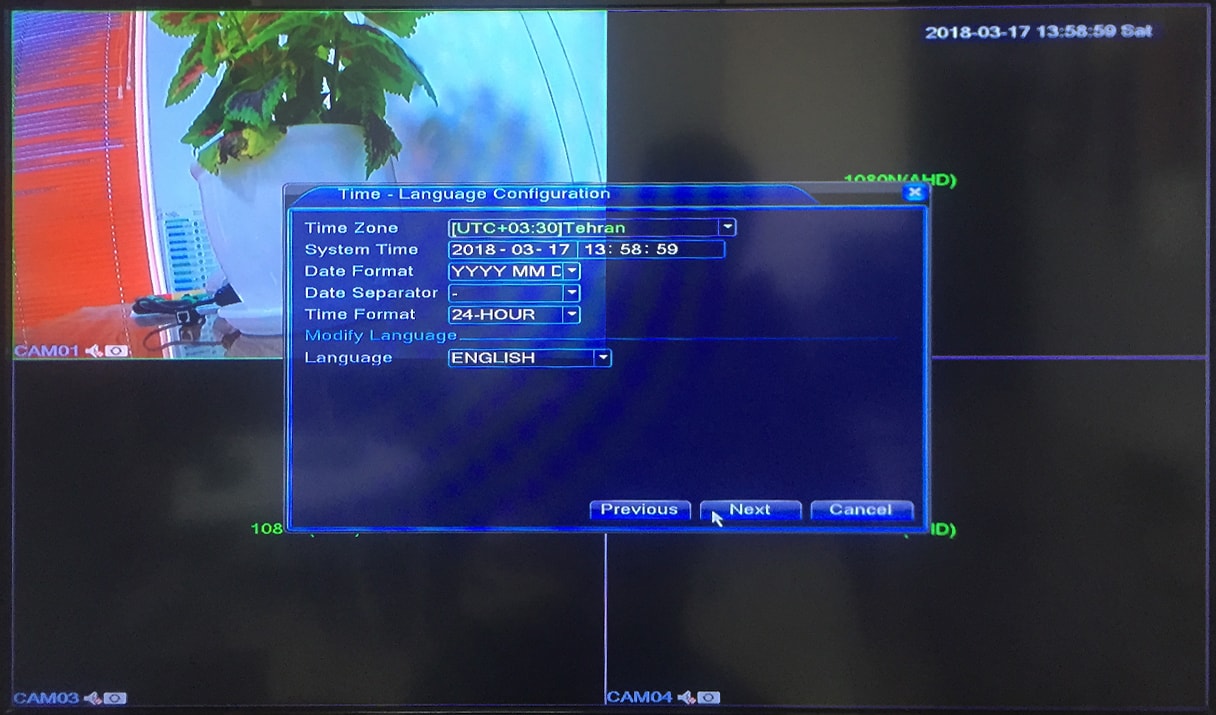
سپس به صفحه مربوط به تنظیمات زبان و تاریخ دستگاه وارد می شوید.
نکته: تنظیمات این بخش درآینده نیز قابل دسترس می باشد، بدون هیچ نگرانی با کلیک بر روی گزینهnext به پنجره بعدی بروید.
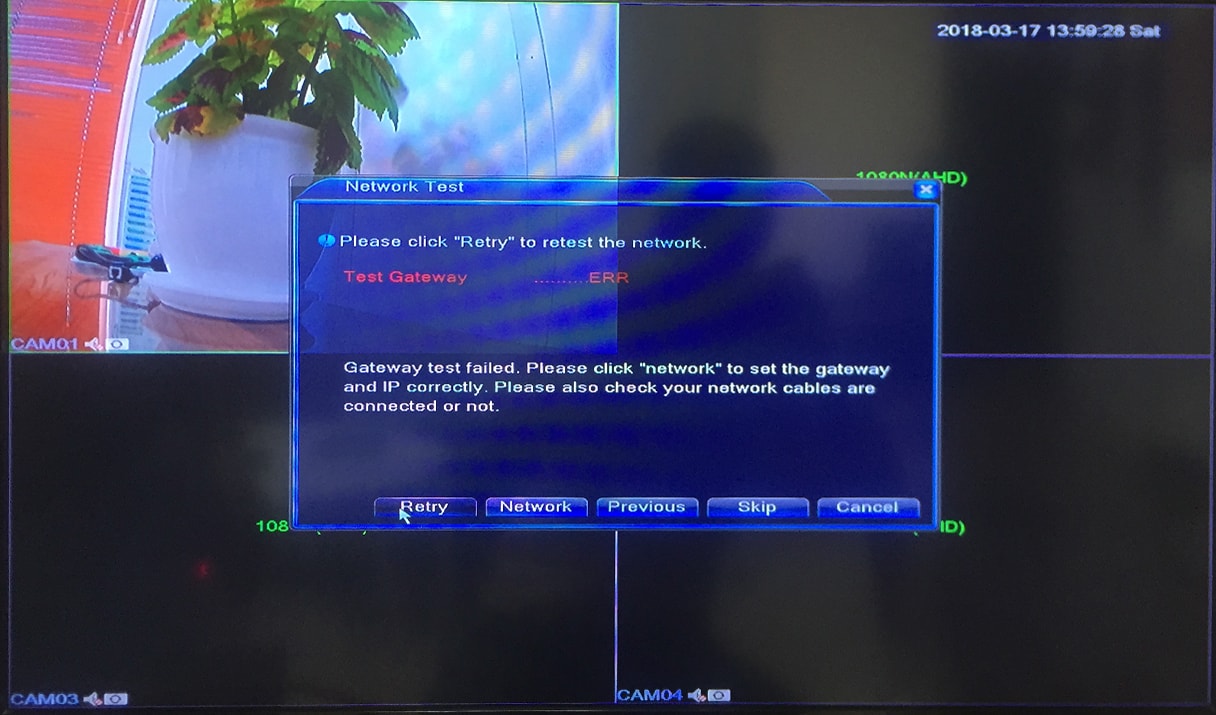
صفحه بازشده با تست شبکه موجود، شما را از وضعیت آن مطلع می سازد.
در تصویر بالا به دلیل اینکه دستگاه به مودم متصل نیست تست با خطا مواجه شده است.

پس از متصل کردن دستگاه به مودم و اطمینان از اتصال آن به اینترنت بر روی Retry به معنای تلاش مجدد کلیک کنید.
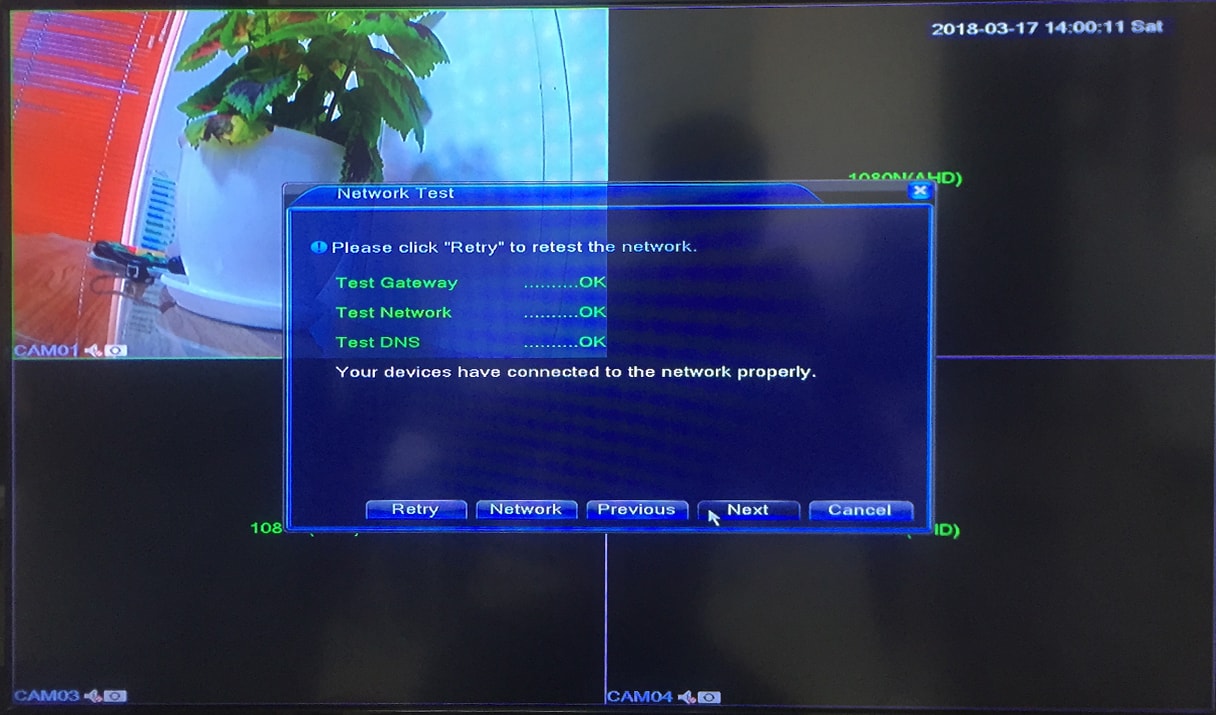
پس از کسب اطمینان از اتصال دستگاه به مودم بر روی next کلیک کنید.
برای انتقال تصویر این دستگاه می بایست ابتدا نرم افزار مرتبط با سیستم عامل گوشی مورد نظرتان را دانلود و نصب نمایید.
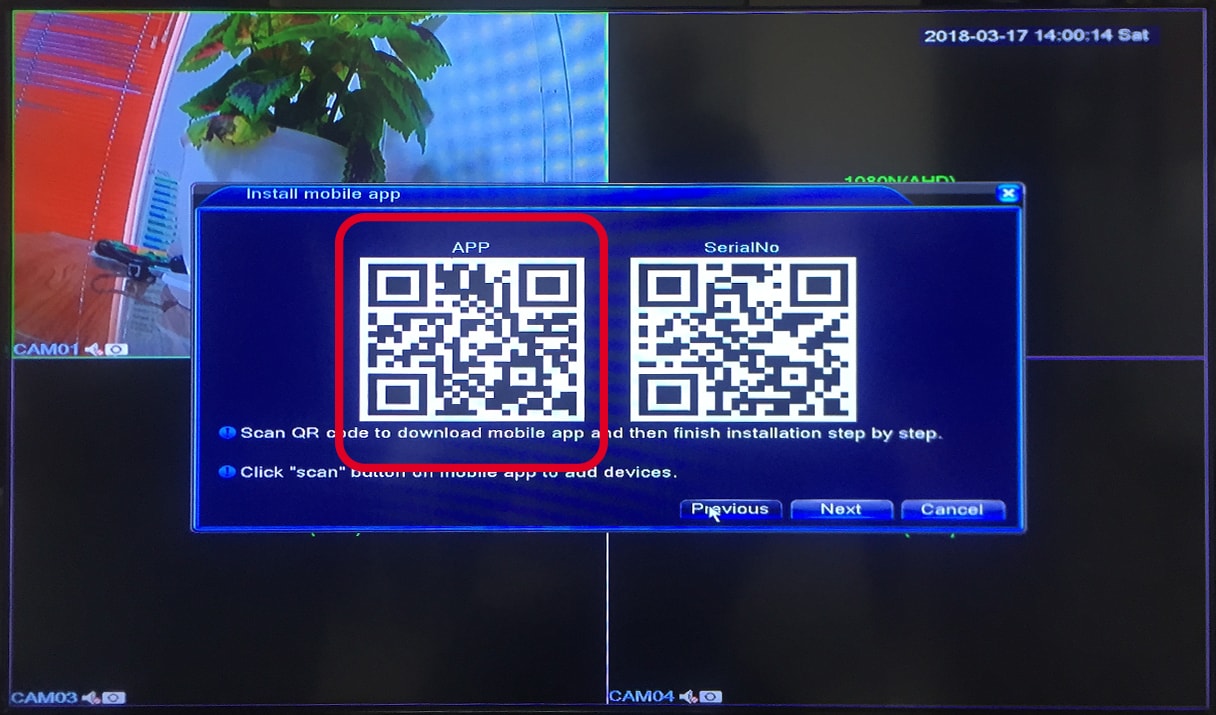
جهت نصب نرم افزار می بایست با استفاده از یک برنامه QR code scanner بارکد نشان داده در تصویر را اسکن نمایید.
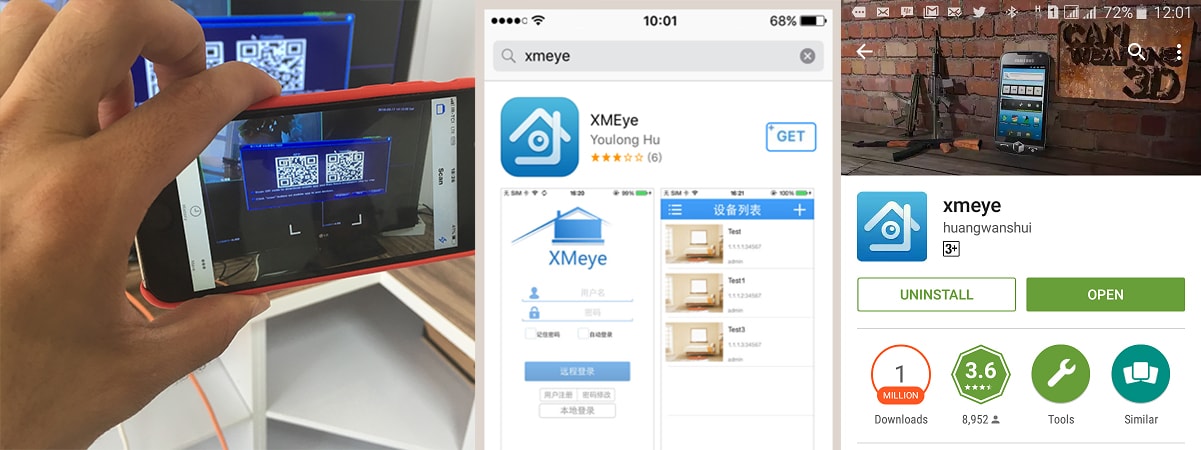
پس از اسکن بارکد به صفحه دانلود نرم افزار طبق سیستم عامل که برای سیستم عامل اندروید، پلی استور و برای سیستم عامل ios، اپ استور می باشد منتقل خواهید شد.

پس از نصب نرم افزار xmeye آیکون آن مطابق تصویر بالا ظاهر می شود.
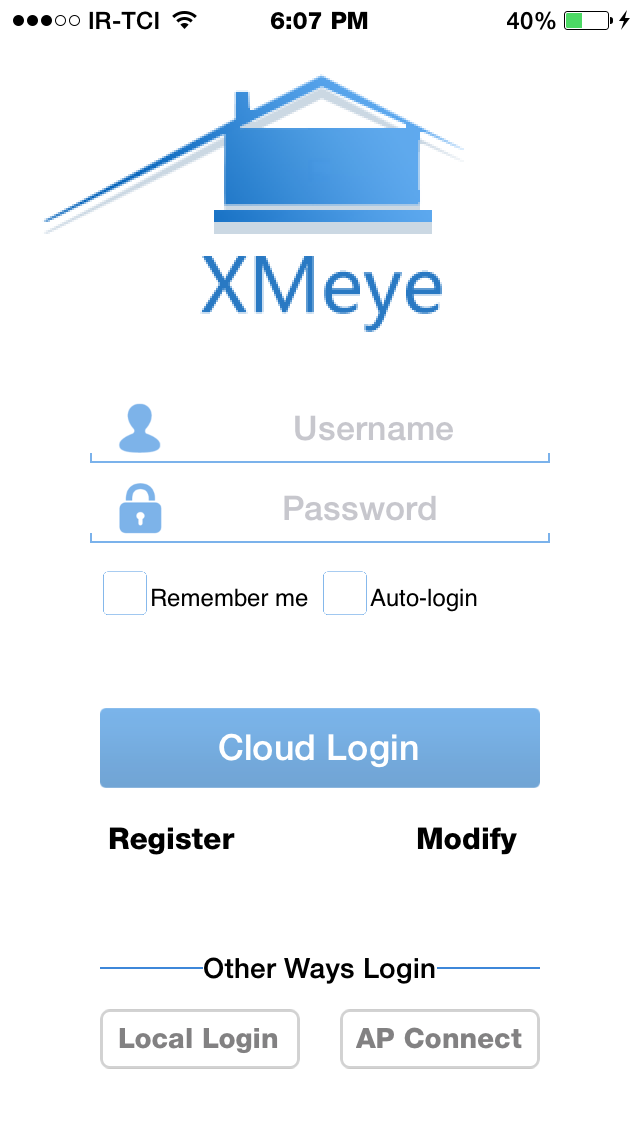
برای استفاده از نرم افزار xmeye ابتدا وارد اکانت خود شده یا در صورت نیاز ثبت نام کنید.
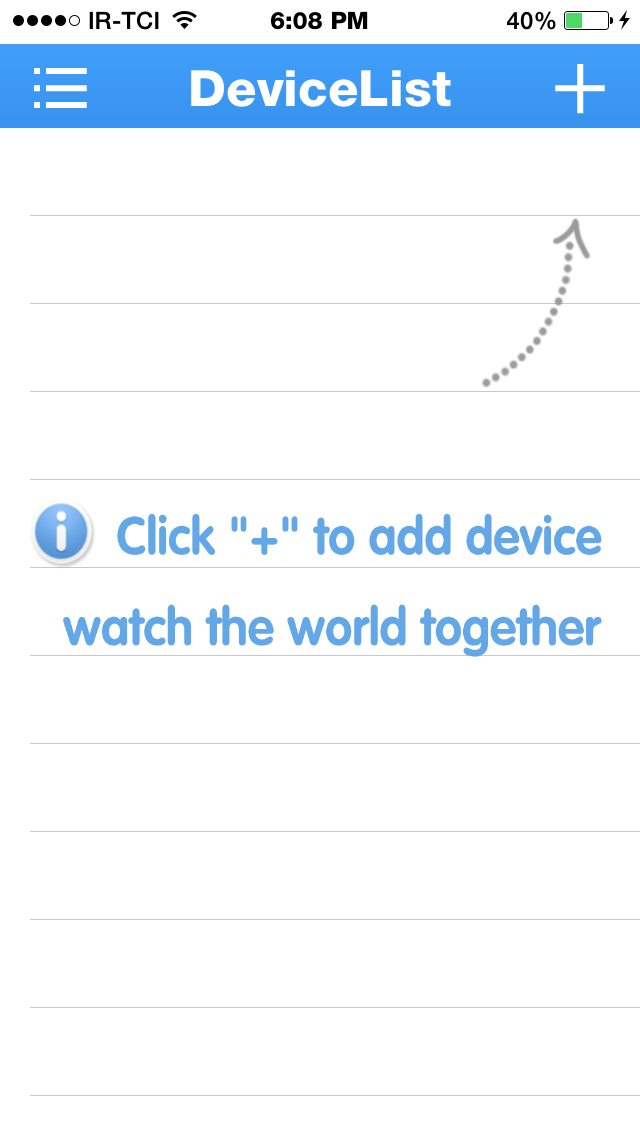
پس از ورود، به صفحه ای برای اضافه کردن دستگاه مورد نظرتون منتقل می شوید.
جهت افزودن دستگاه مورد نظر بر روی + کلیک کنید.
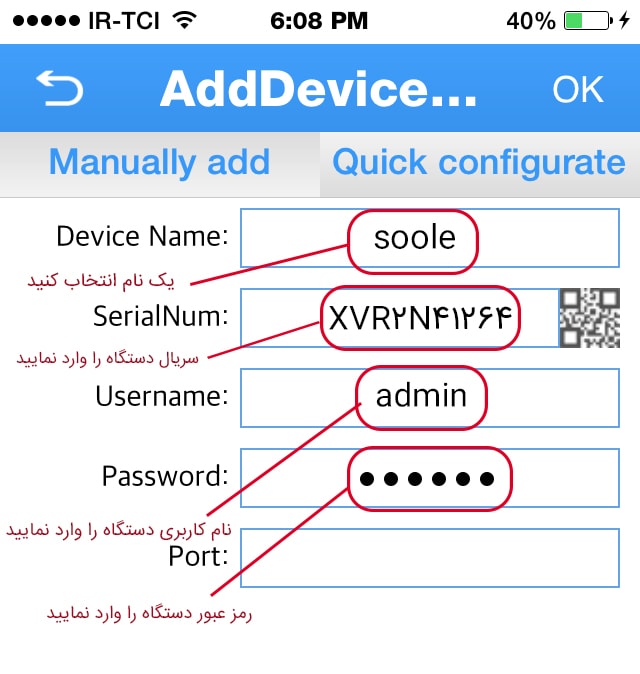
پنجره ای جدید به منظور اضافه کردن اطلاعات دستگاه ذخیره ساز ظاهر می شود.
در قسمت Device Name نامی برای دستگاه خود انتخاب کنید.
برای مثال soole را وارد کنید.
در قسمت serial number بایستی شماره سریال دستگاه را وارد نمایید و یا با زدن بر روی باکس مقابل آن که آیکون بارکد هستش، بارکد خوان گوشی شما باز می شود.
با نگهداشتن دوربین گوشی مقابل بارکد، به صورت اتوماتیک سریال دستگاه داخل کادر، قرار داده می شود.
در قسمت های یوزرنیم و پسورد بایستی نام کاربری و رمز عبوری که در دستگاه ذخیره ساز انتخاب کردید را وارد نمایید.
نکته: در صورت نداشتن پسورد این قسمت را خالی بگذارید.
پس از بررسی نهایی اطلاعات ok کنید و منتظر پردازش تصاویر در نرم افزار xmeye باشید.
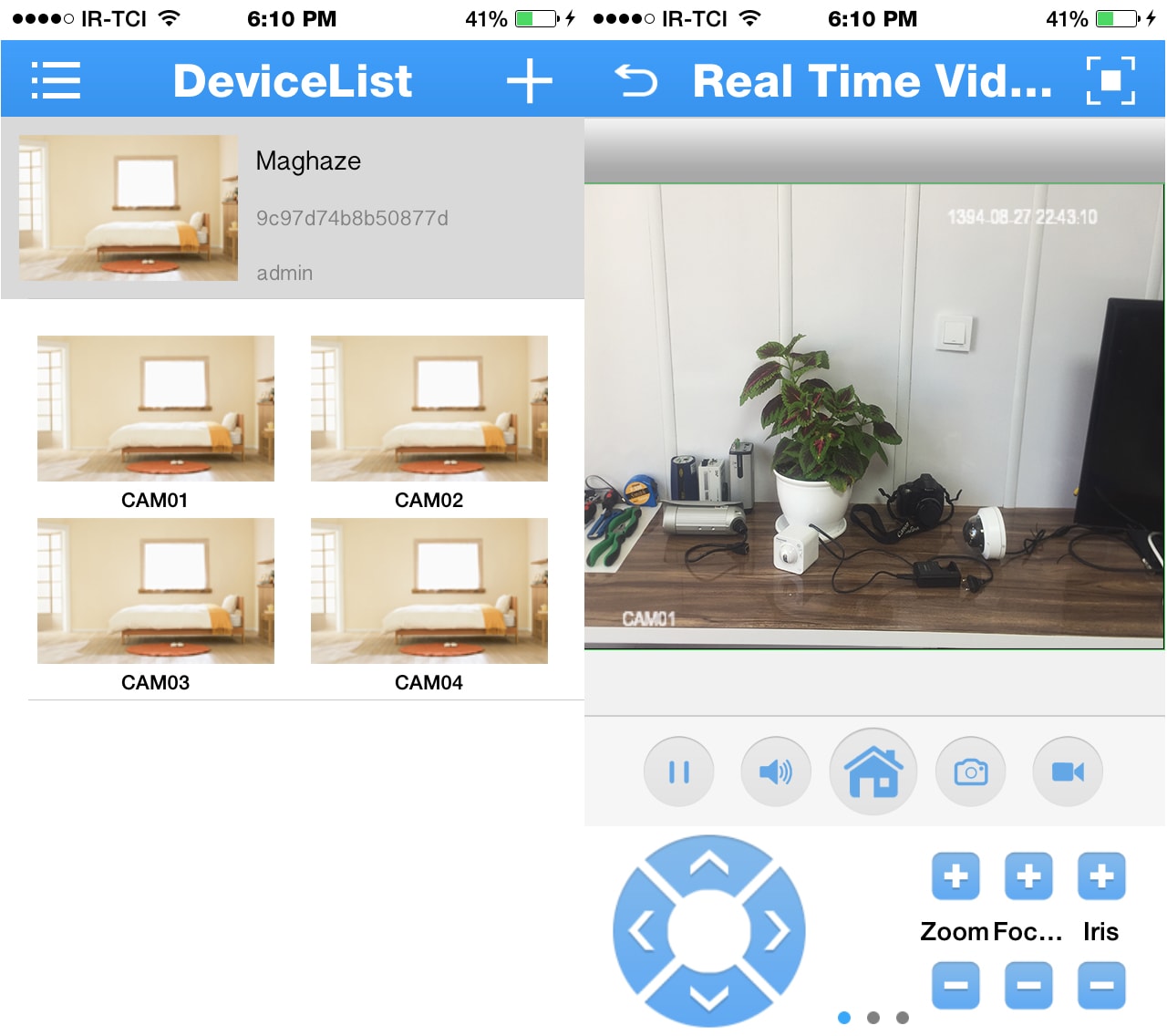
 Security Systems Training Platform
Security Systems Training Platform